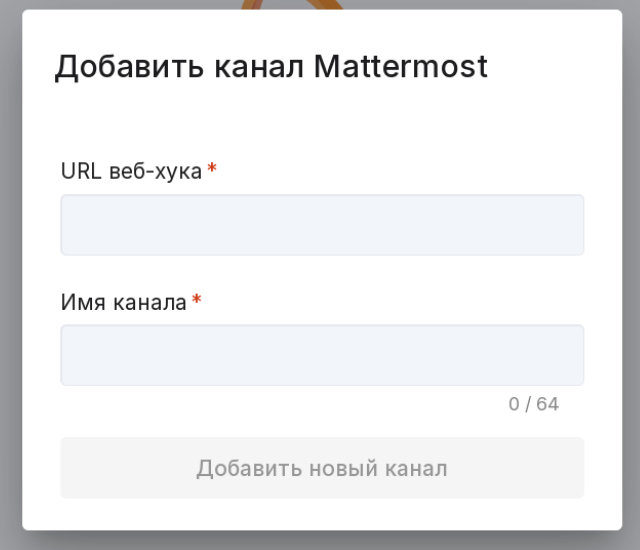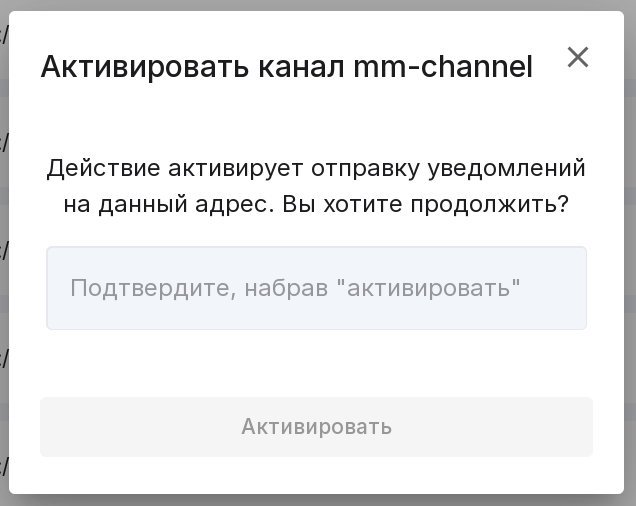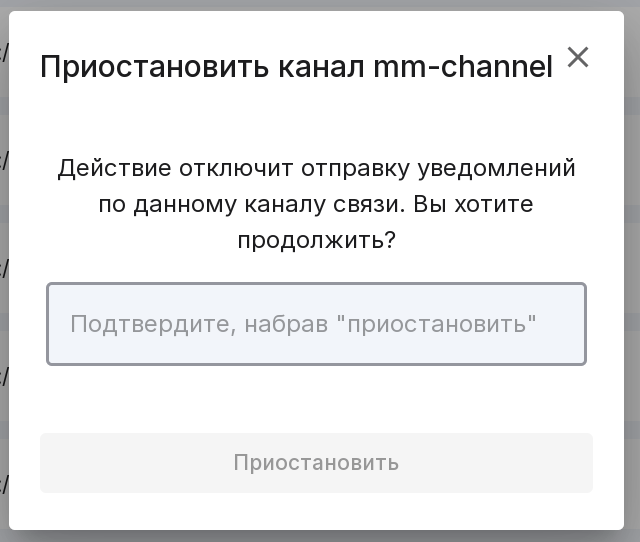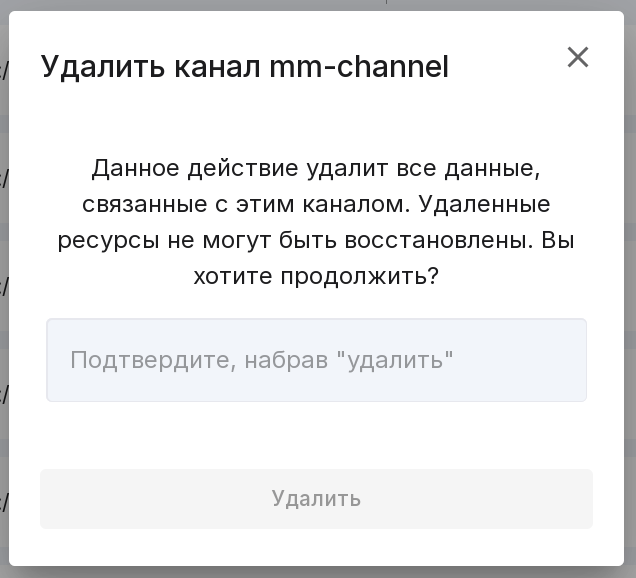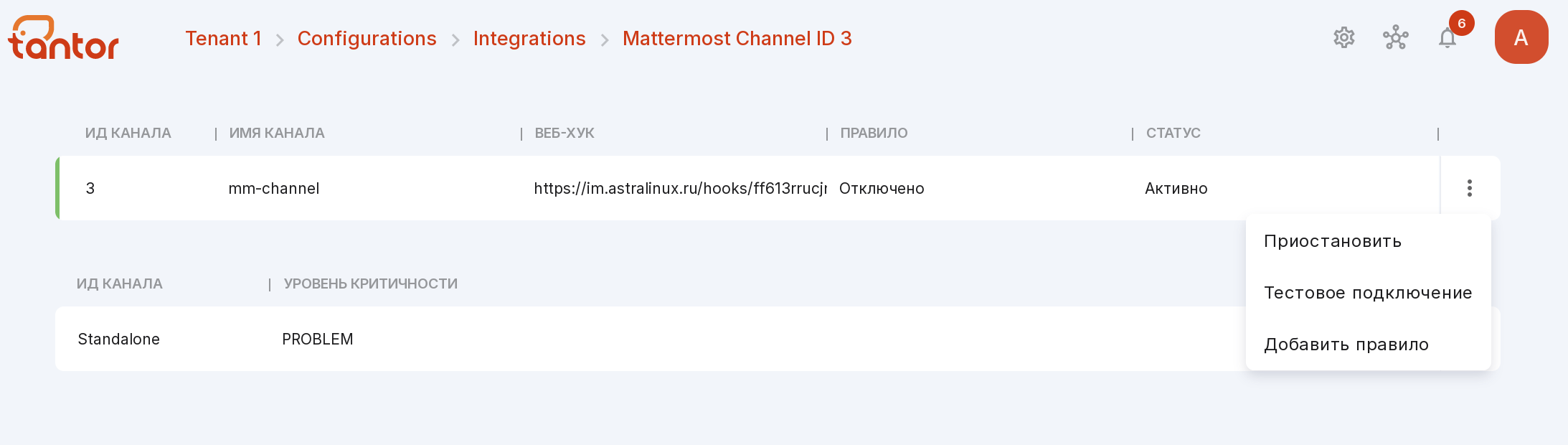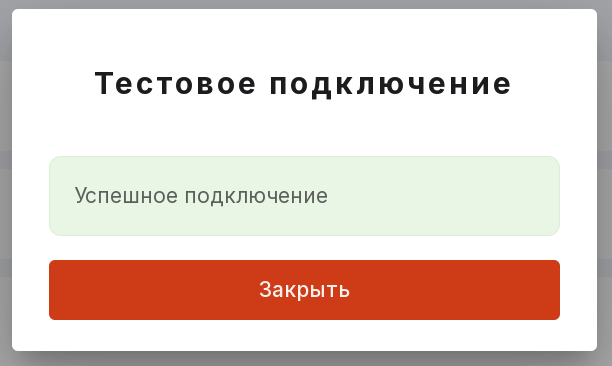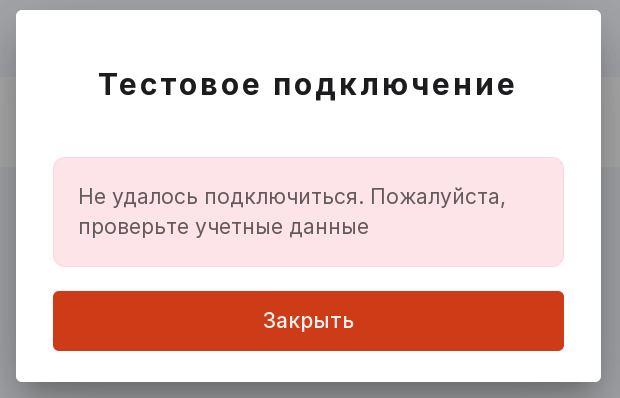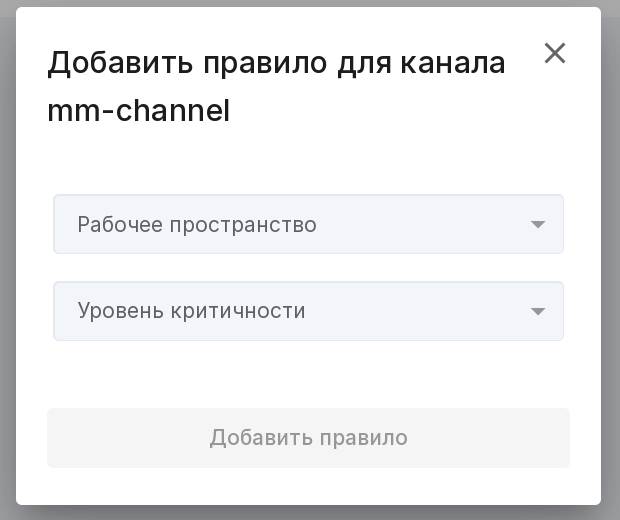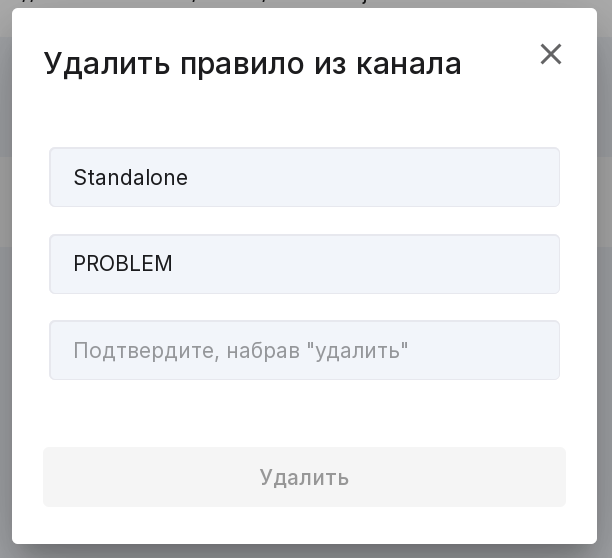Mattermost
Чтобы открыть эту страницу нажмите на шестеренку в правом верхнем углу → «Интеграции» → «Каналы уведомлений» → Вкладка «Mattermost».
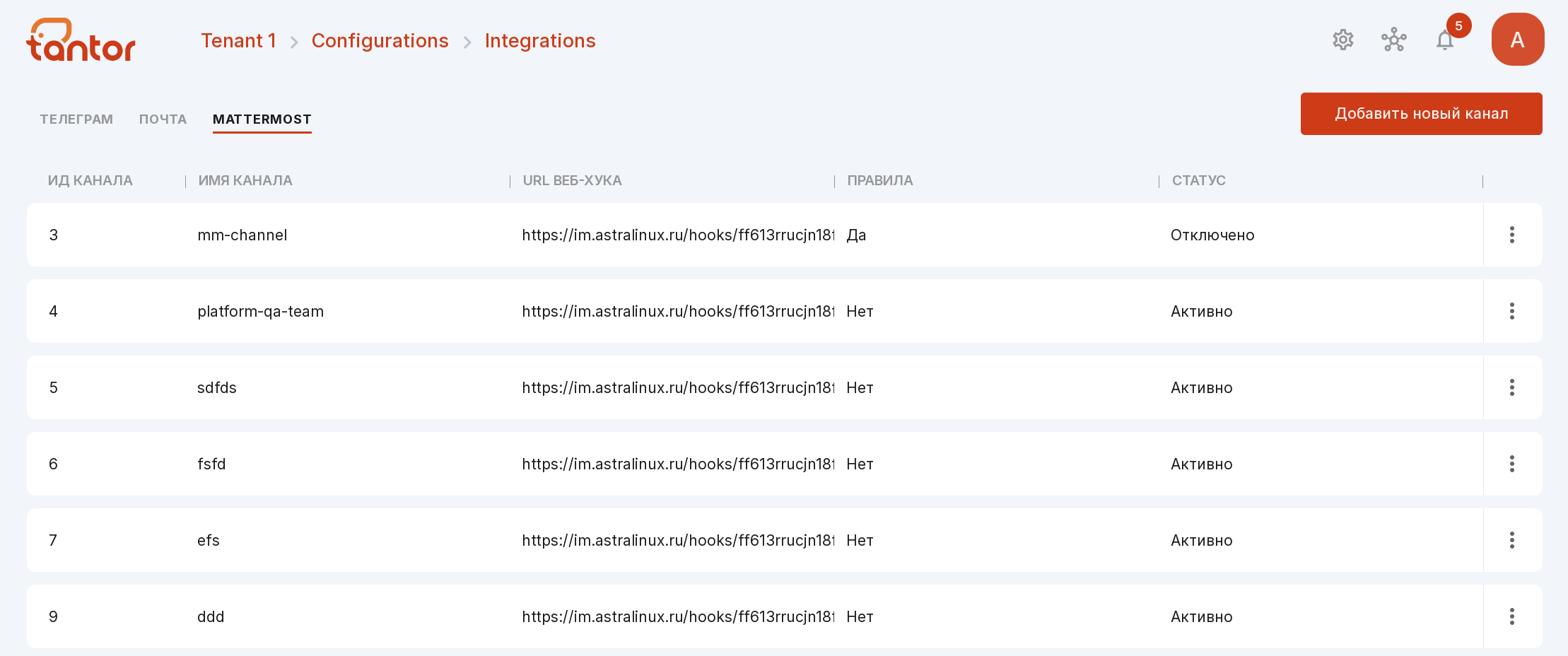
На странице «Mattermost» представлен список каналов для отправки сообщений и инструменты для создания и управления каналами:
Кнопка «Добавить новый канал» — открывает окно добавления нового канала;
Информация о канале:
идентификатор канала;
имя канала;
URL веб-хука;
правила: созданы ли для канала правила;
статус: активно или отключено.
Кнопка «Меню» — позволяет управлять выбранным каналом. В меню доступны три опции:
«Открыть» — открывает страницу выбранного канала;
«Активировать/Приостановить» — возобновляет/останавливает использование выбранного канала для передачи сообщений;
«Удалить» — удаляет выбранный канал.
Предварительные действия
Перед настройкой интеграции необходимо настроить веб-хук в Mattermost. Для этого выполните следующие действия:
В Mattermost перейдите в Системная консоль → Интеграции → Управление интеграцией. Значение опции «Разрешить входящий веб-хук» должно быть «да». Если у вас нет доступа к системной консоли, обратитесь к вашему администратору.
Зайдите в настройки канала Mattermost, в который планируете получать уведомления, и настройте входящий веб-хук.
В меню выберите раздел «Интеграции» → «Входящие веб-хуки», нажмите на кнопку «Добавить входящий веб-хук».
Заполните поля и сохраните изменения.
Скопируйте URL входящего веб-хука.
Подробная инструкция доступна в документации Mattermost.
Добавление канала
Чтобы добавить новый канал:
Активация канала
Чтобы активировать канал:
Деактивация канала
Чтобы приостановить канал и отключить отправку уведомлений через него:
Удаление канала
Чтобы удалить канал:
Управление каналом
Чтобы перейти на страницу управления каналом Mattermost, щёлкните по нужному каналу в списке или нажмите на кнопку меню → «Открыть».
На этой странице отображается информация о канале и добавленные правила.
Управлять каналом можно с помощью меню.
Меню канала содержит следующие опции:
«Активировать/Приостановить» — возобновляет/останавливает использование выбранного канала для передачи сообщений;
«Тестовое подключение» — отправляет тестовое сообщение в указанный канал. После отправки появится окно со статусом:
«Добавить правило» — позволяет добавить правило для отправки сообщений в канал.
Добавление правила
Чтобы добавить новое правило для отправки сообщений:
Удаление правила
Чтобы удалить правило для передачи сообщений через канал: